Excel文件密码保护设置方法
时间:2025-09-19 20:00:27 109浏览 收藏
还在为Excel文件安全担忧?本文为您详解三种简单有效的Excel密码保护方法,让您的敏感数据固若金汤!**Excel设置密码保护文件方法**主要包括:一是通过“用密码进行加密”功能,为文件设置打开密码,只有输入正确密码才能访问;二是在“另存为”时,利用工具选项设置打开和修改权限密码,双重保护更安心;三是设置“建议只读”模式,并添加修改权限密码,防止他人随意更改。所有操作步骤简单易懂,即使是Excel新手也能轻松掌握。记得保存文件后,密码才能生效哦!快来学习如何给你的Excel文件加上一把安全锁吧!
可通过三种方式设置Excel密码保护:一是使用“用密码进行加密”功能,打开文件需输入密码;二是通过“另存为”时在工具中设置打开和修改权限密码;三是设置“建议只读”并添加修改权限密码,防止随意更改。所有方法均需保存后生效,确保敏感数据安全。
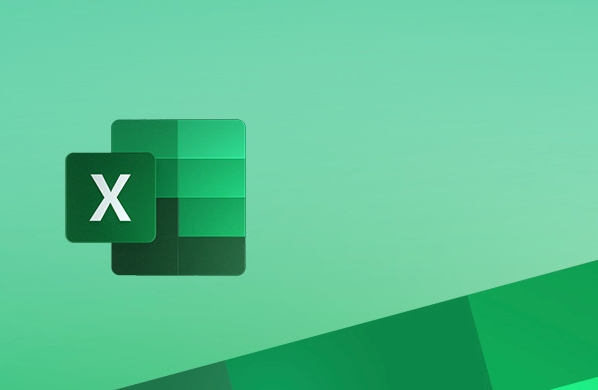
如果您希望保护Excel文件中的敏感数据,防止未经授权的用户查看或修改,可以通过设置密码来加密文件。以下是实现Excel文件密码保护的具体操作步骤。
本文运行环境:Dell XPS 13,Windows 11
一、使用“用密码进行加密”功能
该方法通过为Excel文件设置打开密码,确保只有知道密码的人才能查看文件内容。此加密方式基于AES算法,提供较强的文件保护。
1、打开需要加密的Excel文件,点击左上角的文件选项卡。
2、选择信息,然后点击保护工作簿按钮。
3、在下拉菜单中选择用密码进行加密。
4、在弹出的对话框中输入您想要设置的密码,点击确定。
5、系统会提示您再次输入密码以确认,请重新输入相同密码完成设置。
6、保存文件后,下次打开时必须输入密码才能访问内容。
二、通过“另存为”设置密码
此方法在保存文件时直接应用密码保护,适用于新建或已存在的Excel文档,操作直观且易于执行。
1、点击文件菜单,选择另存为。
2、在保存对话框中,点击右下角的工具按钮(位于“保存”按钮左侧的小箭头)。
3、从下拉菜单中选择常规选项。
4、在弹出窗口中,于“打开权限密码”栏输入密码,可同时设置“修改权限密码”。
5、点击确定后,系统会要求再次确认密码。
6、完成设置后,选择保存位置并点击保存即可生效。
三、设置只读推荐与修改密码
当您希望他人可以查看但不能随意更改文件时,可设置只读模式,并为修改权限添加密码限制。
1、进入文件 → 另存为,点击工具下的常规选项。
2、勾选建议只读,并在“修改权限密码”栏中输入密码。
3、点击确定并重新输入密码确认。
4、保存文件后,用户打开时将看到只读提示,若要编辑则必须输入修改密码。
终于介绍完啦!小伙伴们,这篇关于《Excel文件密码保护设置方法》的介绍应该让你收获多多了吧!欢迎大家收藏或分享给更多需要学习的朋友吧~golang学习网公众号也会发布文章相关知识,快来关注吧!
-
501 收藏
-
501 收藏
-
501 收藏
-
501 收藏
-
501 收藏
-
410 收藏
-
316 收藏
-
186 收藏
-
157 收藏
-
285 收藏
-
456 收藏
-
422 收藏
-
476 收藏
-
436 收藏
-
191 收藏
-
274 收藏
-
299 收藏
-

- 前端进阶之JavaScript设计模式
- 设计模式是开发人员在软件开发过程中面临一般问题时的解决方案,代表了最佳的实践。本课程的主打内容包括JS常见设计模式以及具体应用场景,打造一站式知识长龙服务,适合有JS基础的同学学习。
- 立即学习 543次学习
-

- GO语言核心编程课程
- 本课程采用真实案例,全面具体可落地,从理论到实践,一步一步将GO核心编程技术、编程思想、底层实现融会贯通,使学习者贴近时代脉搏,做IT互联网时代的弄潮儿。
- 立即学习 516次学习
-

- 简单聊聊mysql8与网络通信
- 如有问题加微信:Le-studyg;在课程中,我们将首先介绍MySQL8的新特性,包括性能优化、安全增强、新数据类型等,帮助学生快速熟悉MySQL8的最新功能。接着,我们将深入解析MySQL的网络通信机制,包括协议、连接管理、数据传输等,让
- 立即学习 500次学习
-

- JavaScript正则表达式基础与实战
- 在任何一门编程语言中,正则表达式,都是一项重要的知识,它提供了高效的字符串匹配与捕获机制,可以极大的简化程序设计。
- 立即学习 487次学习
-

- 从零制作响应式网站—Grid布局
- 本系列教程将展示从零制作一个假想的网络科技公司官网,分为导航,轮播,关于我们,成功案例,服务流程,团队介绍,数据部分,公司动态,底部信息等内容区块。网站整体采用CSSGrid布局,支持响应式,有流畅过渡和展现动画。
- 立即学习 485次学习
